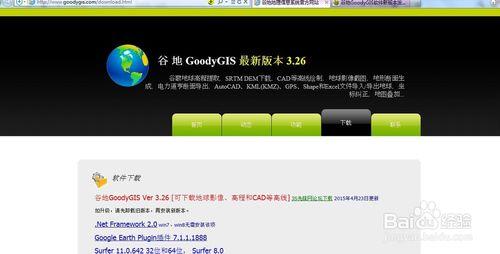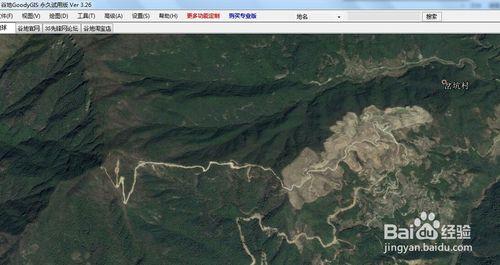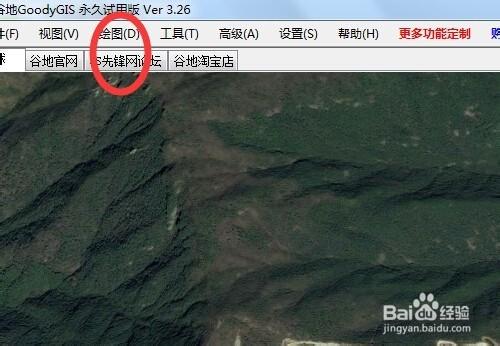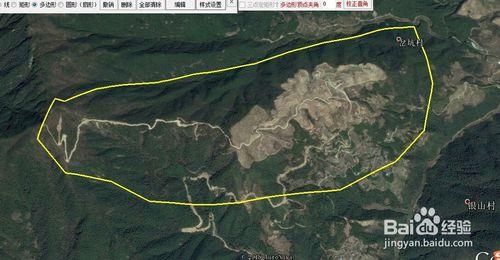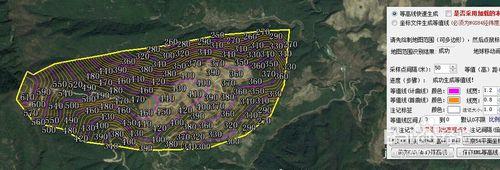很多朋友在做城市規劃或者鄉村規劃時,沒有地形圖,沒有等高線和高程,那麼如何利用谷地軟體,獲取你所需要的地藉資料呢?
工具/原料
電腦
cad
谷地軟體
方法/步驟
下載安裝谷地軟體,軟體大家可以網上搜索。
下載後安裝,安裝程式成功後顯示如圖所示。
開啟軟體,找到你需要的地理位置。本案舉例說明如下圖所示位置。
關鍵步驟:找到繪圖工具——點選——點矩形或多邊形。
本文選多邊形。滑鼠右鍵在軟體地藉圖上畫出所需範圍。如圖黃色範圍。
點選選單欄裡的高階——選擇“等值(高)線繪製”彈出對話方塊。如圖所示。
對話方塊裡顯示,滑鼠左鍵點選剛才繪製的邊框的邊沿,按照說明操作。如圖所示,顯示成功。
其餘選項根據個人需要點選,然後點選“提取高程並繪製等高線”。結果如圖所示。
點選“儲存cad(dxf)等高線”即可,你是否會了呢?是不是很簡單啊!!
然後在儲存的位置找到你所需要的dxf格式,另存為dwg格式cad檔案,大功告成。
注意事項
地藉為保密資料,你所學提取地藉資料方法,僅供研究學習之用,不可商用。
遵守祕密法,儲存好地藉資料。